AirPlay的 提供了一種將視頻、音頻和圖像內容從 iPhone 或 iPad 流式傳輸到 Mac 和 Apple TV 的便捷方式。 想要使用 AirPlay 從您的 Android 手機進行屏幕鏡像? 有沒有 隔空播放安卓應用?
你應該知道,AirPlay 並不兼容所有的安卓設備。 但大多數新的安卓手機都帶有屏幕鏡像功能,可以將安卓屏幕鏡像到智能電視上。 您還可以依靠一些第三方應用來投射您的 Android 屏幕。 這篇文章將推薦 3 個最好的 AirPlay Android 應用程序。
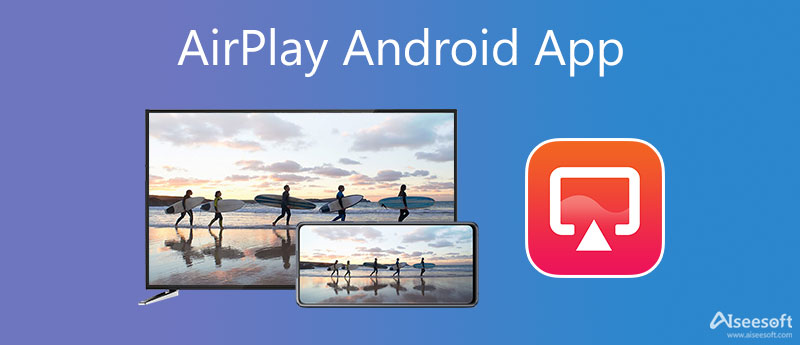
一般安卓5.0及以上版本的安卓設備都支持投屏到智能電視。 當您想要 AirPlay 您的 Android 屏幕時,您可以簡單地顯示 快速設置 通過從頂部屏幕向下滑動進行切換,然後點擊屏幕投射、智能視圖、快速連接、智能共享、無線顯示或等效術語。 如果您的 Android 設備沒有默認的屏幕鏡像功能,您可以轉向官方的 AirPlay Android 應用程序, Google Home.
Google Home 使您能夠設置、管理和控制各種 Android 設備,包括 Google Nest、家庭揚聲器、Google Wi-Fi、Chromecast 和數千種兼容的聯網家庭產品。 它提供了一種方便的方式來自動化和控制您的整個家庭。 它可以用作 AirPlay Android 應用程序,幫助您將 Android 內容投射到更大的屏幕上。
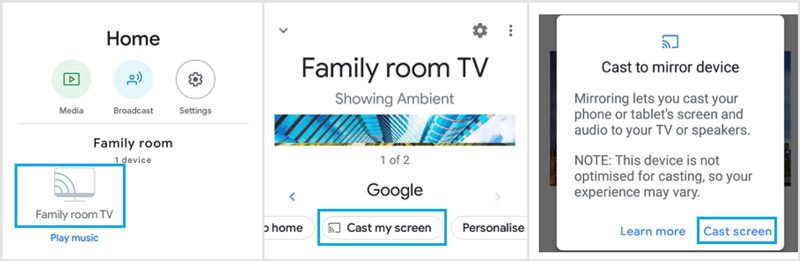
如果您正在尋找一個 AirPlay Android 應用程序將您的 Android 屏幕投射到計算機上,您可以使用強大的 手機鏡像. 它支持從Android和iOS設備到計算機的高質量屏幕鏡像。 它允許您通過掃描 QR 碼或輸入 PIN 碼或通過 UBS 將您的 Android 屏幕 AirPlay 到具有 Wi-Fi 的 PC。

154,940 下載
100% 安全。無廣告。



投放到電視 很受歡迎 AirPlay的 Android 應用程序,可讓您將視頻、照片和歌曲等 Android 內容投射到智能電視。 它支持屏幕鏡像到 Apple TV、Chromecast、Roku、Amazon Fire TV、Xbox 和其他 DLNA 設備。 它為您提供了一種在電視上流式傳輸視頻的簡單方法。
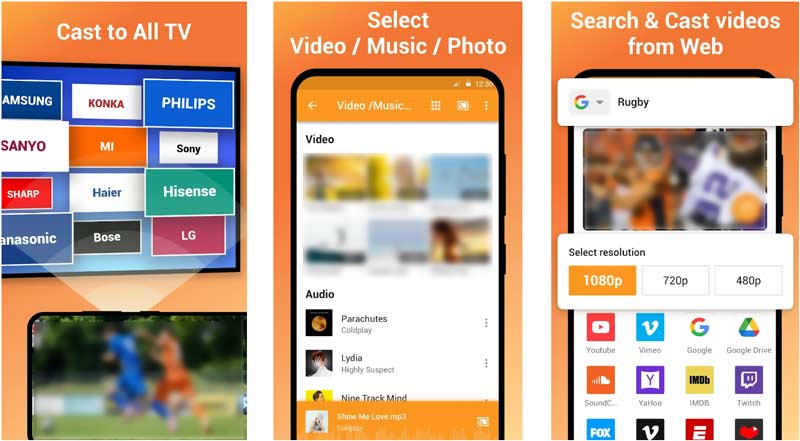
問題 1. 我可以在沒有 Wi-Fi 的情況下將我的 Android 手機投射到電視上嗎?
當您沒有 Wi-Fi 連接時,您必須通過電纜將您的 Android 設備連接到電視。 如果您的電視有可連接的 HDMI 端口,您可以嘗試使用 USB 轉 HDMI 電纜連接這兩個設備。 之後,您需要在您的 Android 手機上啟用 USB 調試。 在某些情況下,您還需要在電視上設置一些屏幕投射設置。 您應該通過 HDMI 信號設置您的電視顯示內容。
問題 2. 如何 AirPlay Android 到 Roku 電視?
要將您的 Android 內容投射到 Roku 電視,您可以使用 Android 手機上的內置屏幕投射或智能查看功能。 此外,您可以依靠 Roku 應用程序或第三方 AirPlay Android 應用程序來啟動從 Android 到 Roku TV 的屏幕鏡像。
問題3、Airplay會降低投屏質量嗎?
一般來說,Airplay 不會降低鑄造質量。 它可以使用提供足夠帶寬的專用 Wi-Fi 來保證出色的視頻和聲音質量。
結論
本帖推薦3個好用的 隔空播放安卓應用 讓您將 Android 屏幕投射到電視或計算機上。 當您想在更大的屏幕上欣賞您的 Android 內容時,您可以選擇您喜歡的應用來執行此操作。